使用Xshell连接Linux云服务器并部署小皮面板
摘要:
本文旨在使用Xshell连接Linux云服务器并部署小皮面板。
Xshell:一款高效专业的实用型免费SSH客户端,可以让你通过远程服务器的22端口连接上远程服务器,然后使用shell命令对服务器进行操作。
主机(IP):47.103.18.16(本人测试使用,若您没有请自行购买)。
小皮面板:全网首家linux docker容器面板,轻巧,便捷,功能强大,是国内最早,最知名的的免费集成环境。
部署操作步骤:
步骤1:打开Xshell,点击弹出的会话框的左上角按钮【新建】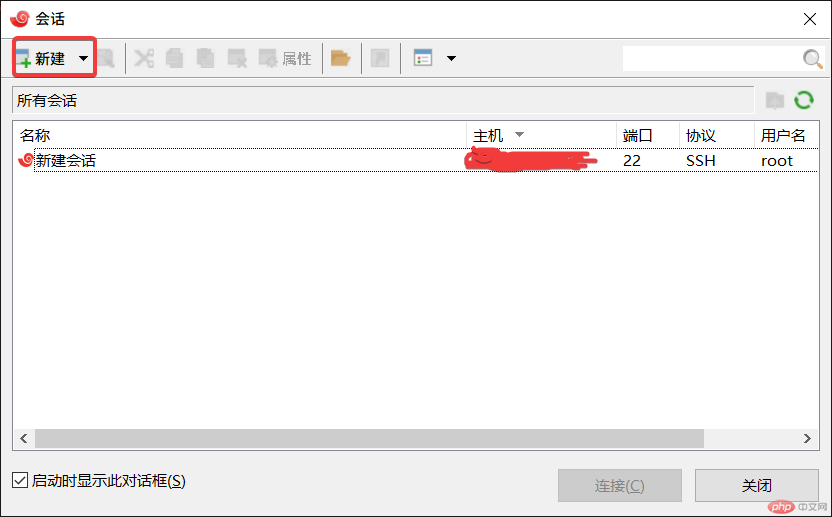
步骤2:在左侧【连接】选项卡中输入主机(IP)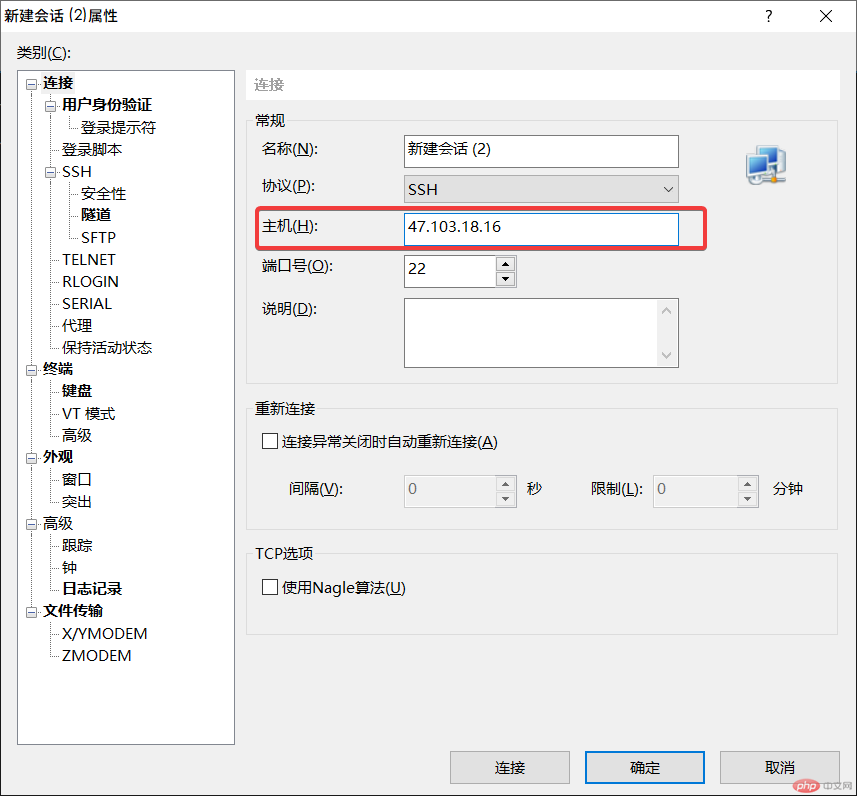
步骤3:切换左侧选项卡到【用户身份验证】,方法:Password | 用户名: root | 密码: *****(具体看你自己购买的服务器的设置)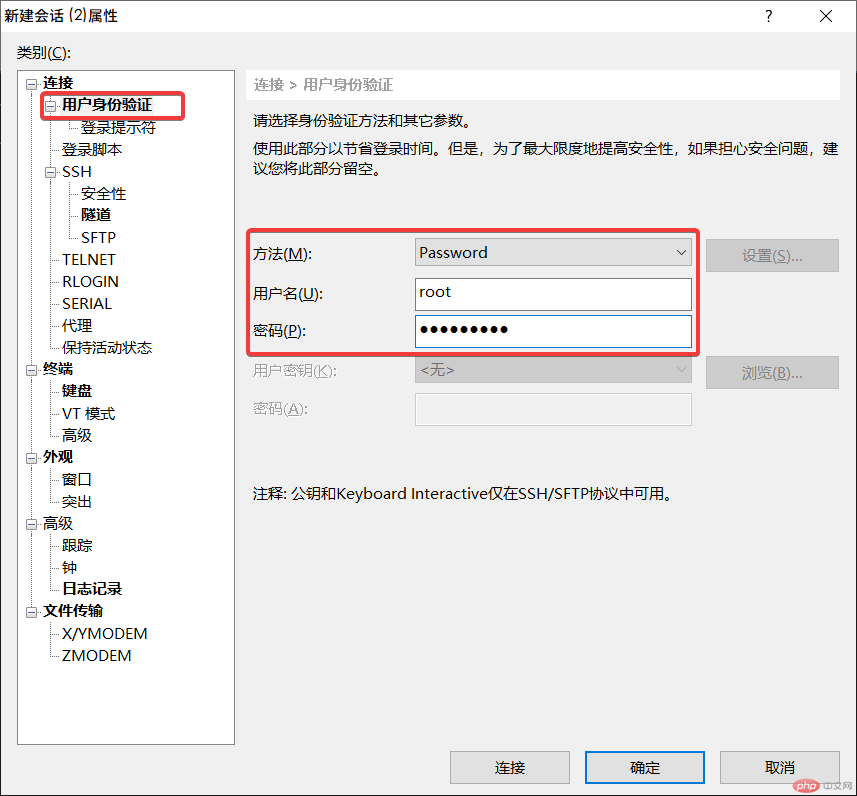
步骤4:点击连接,此时若是第一次连接远程服务器,那么Xshell就会弹出SSH安全警告,选择【接受并保存】此主机密钥,方便以后快速连接,也就是相当于记住密码的功能。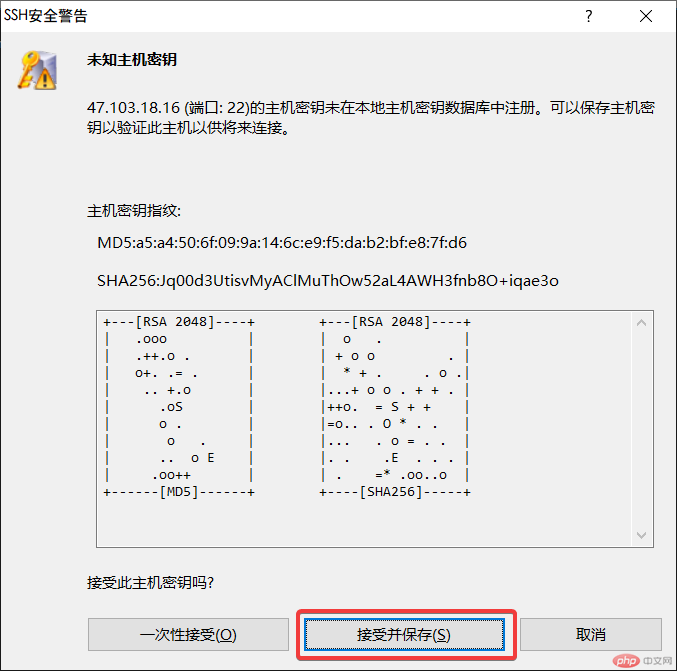
步骤5:点击打开小皮面板,根据自己服务器的Linux系统选择对应的小皮面板的安装脚本,复制安装命令到Xshell命令行中回车(大约2分钟完成小皮面板安装)。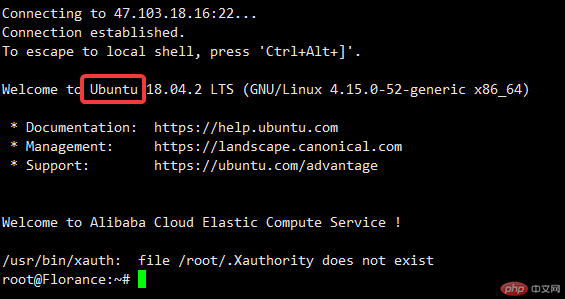
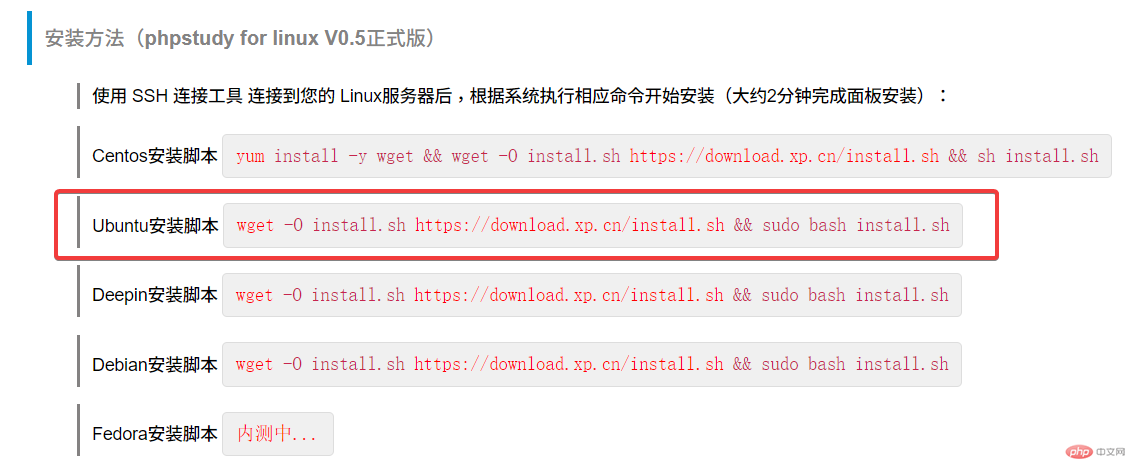
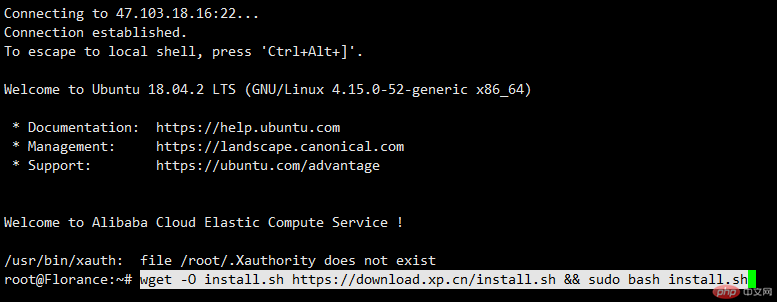
步骤6:安装完成后会提示面板的地址|账号|密码(请妥善保存这些信息!),若没有打开9080端口请先去服务器的安全组开放9080端口,否则无法打开面板。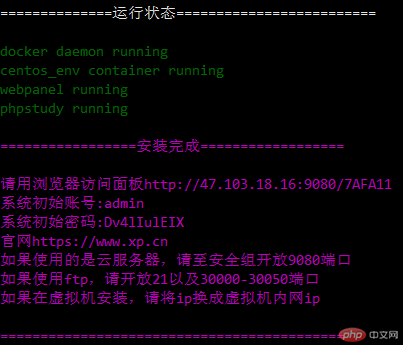
步骤7:在浏览器地址栏输入面板地址,输入账号|密码|验证码,点击登录即可进入面板界面(不得不说,小皮面板在颜值上完爆某塔)。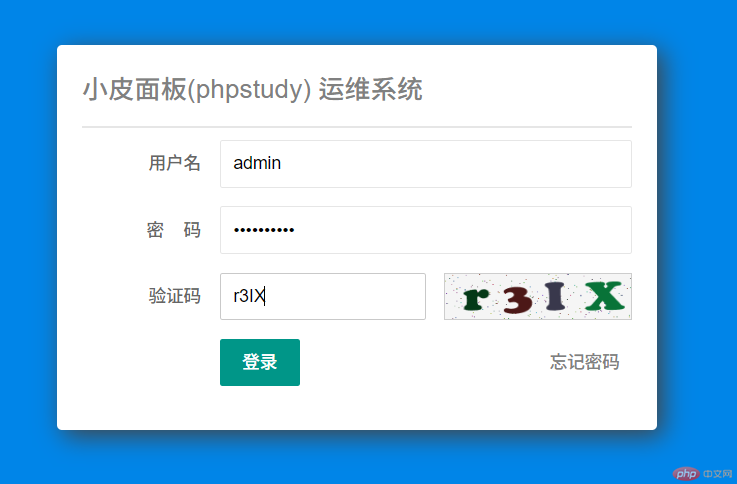
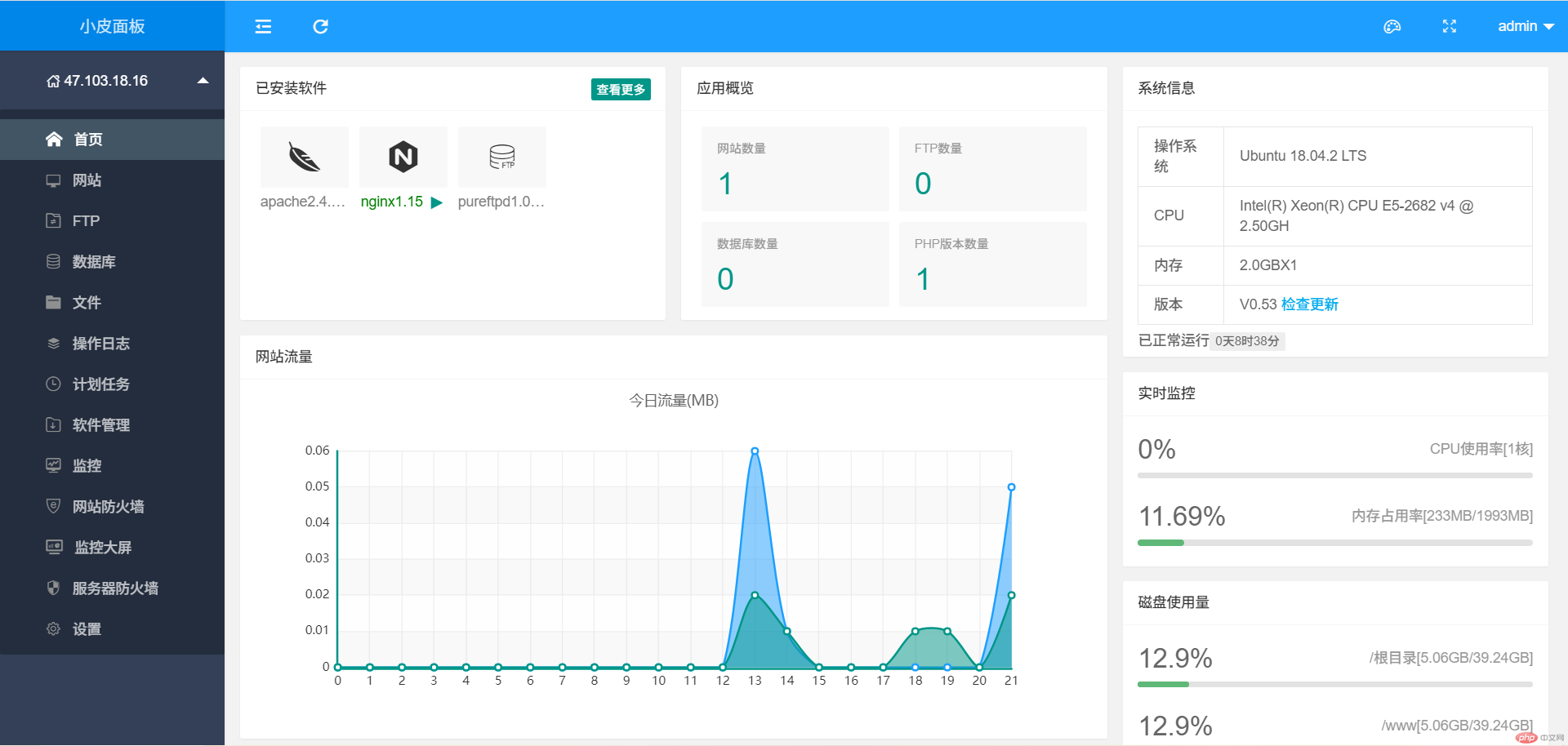
步骤8:小皮面板的功能相当全面,并且都是免费的,是一款良心的网站管理平台!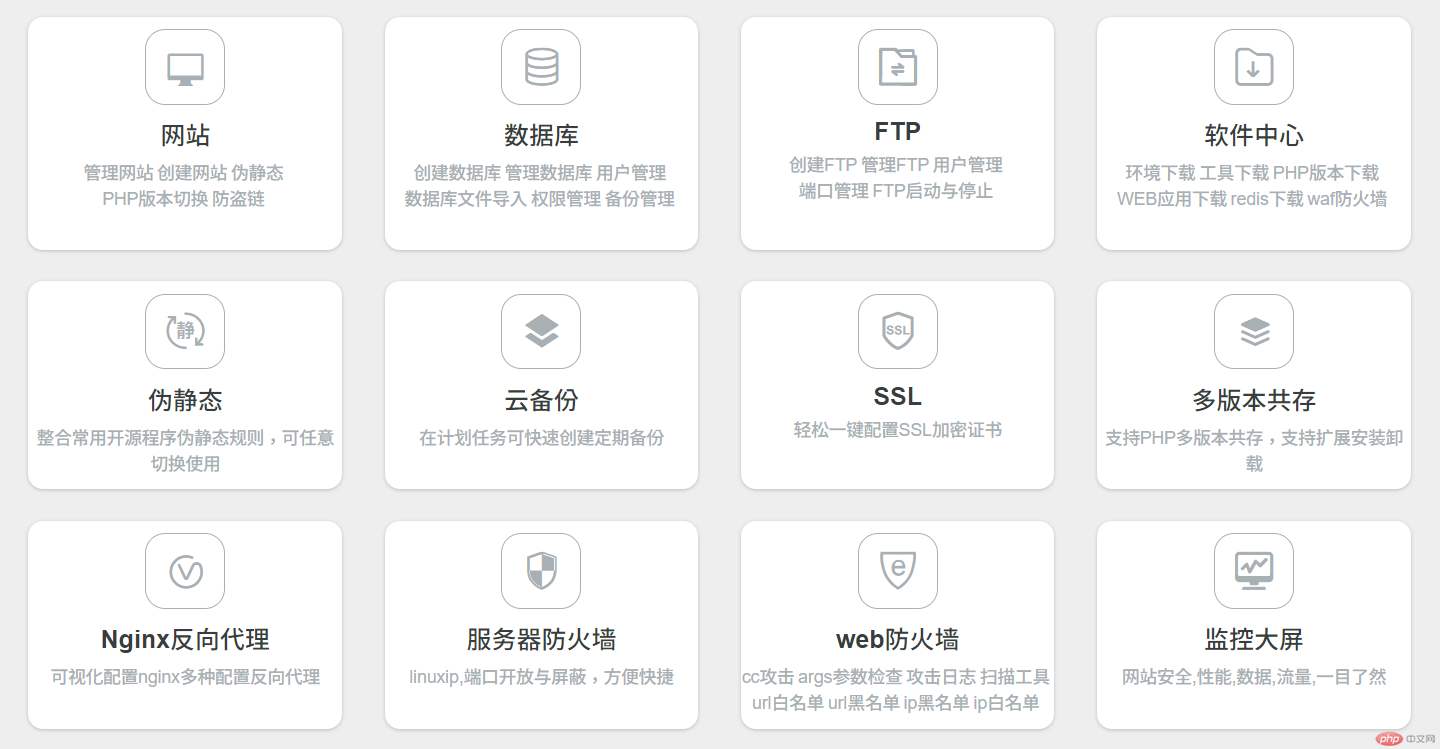
总结:
以上就是使用Xshell连接Linux服务器,并通过一键安装脚本安装小皮面板的全过程,新手教程多多包涵,如果有什么问题欢迎大家一起讨论!
以上是使用Xshell连接Linux云服务器并部署小皮面板的详细内容。更多信息请关注PHP中文网其他相关文章!

热AI工具

Undresser.AI Undress
人工智能驱动的应用程序,用于创建逼真的裸体照片

AI Clothes Remover
用于从照片中去除衣服的在线人工智能工具。

Undress AI Tool
免费脱衣服图片

Clothoff.io
AI脱衣机

AI Hentai Generator
免费生成ai无尽的。

热门文章

热工具

记事本++7.3.1
好用且免费的代码编辑器

SublimeText3汉化版
中文版,非常好用

禅工作室 13.0.1
功能强大的PHP集成开发环境

Dreamweaver CS6
视觉化网页开发工具

SublimeText3 Mac版
神级代码编辑软件(SublimeText3)

热门话题
 如何使用phpstudy测试不同的数据库连接选项?
Mar 17, 2025 pm 06:02 PM
如何使用phpstudy测试不同的数据库连接选项?
Mar 17, 2025 pm 06:02 PM
PHPSTUDY启用测试各种数据库连接。关键步骤包括安装服务器,启用PHP扩展和配置脚本。故障排除重点是常见错误,例如连接故障和扩展问题。
 我如何配置PhPstudy以安全的方式处理HTTP身份验证?
Mar 17, 2025 pm 06:02 PM
我如何配置PhPstudy以安全的方式处理HTTP身份验证?
Mar 17, 2025 pm 06:02 PM
本文讨论了为安全HTTP身份验证配置PHPSTUDY,详细介绍了启用HTTPS,设置.htaccess和.htpasswd文件等步骤,以及用于安全性的最佳实践。
 如何使用PHPSTUDY在PHP中测试Cookie?
Mar 17, 2025 pm 06:11 PM
如何使用PHPSTUDY在PHP中测试Cookie?
Mar 17, 2025 pm 06:11 PM
本文使用phpstudy详细介绍了PHP Cookie测试,涵盖设置,cookie验证和常见问题。它强调实用的步骤和有效测试的故障排除。[159个字符]
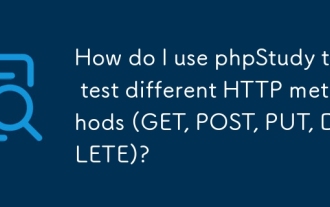 如何使用phpstudy测试不同的HTTP方法(获取,发布,放置,删除)?
Mar 17, 2025 pm 05:59 PM
如何使用phpstudy测试不同的HTTP方法(获取,发布,放置,删除)?
Mar 17, 2025 pm 05:59 PM
文章通过PHP脚本和配置讨论了使用PHPstudy测试HTTP方法(GET,POST,PUT,DELETE)的方法。
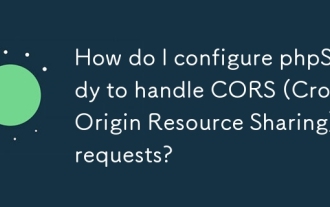 我如何配置PHPSTUDY来处理CORS(交叉原始资源共享)请求?
Mar 17, 2025 pm 06:14 PM
我如何配置PHPSTUDY来处理CORS(交叉原始资源共享)请求?
Mar 17, 2025 pm 06:14 PM
文章讨论了为CORS配置PHPSTUDY,详细介绍了Apache和PHP设置的步骤,以及故障排除方法。
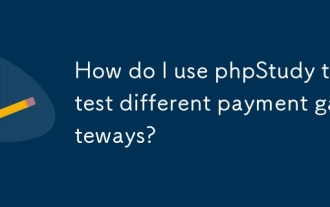 如何使用phpstudy测试不同的付款网关?
Mar 17, 2025 pm 06:04 PM
如何使用phpstudy测试不同的付款网关?
Mar 17, 2025 pm 06:04 PM
本文解释了如何通过设置环境,集成API和模拟交易来使用PhPstudy来测试不同的支付网关。主要问题:为付款网关测试有效配置PHPSTUDY。








